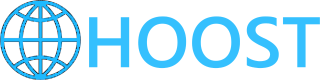Jak zmienić rozdzielczość ekranu w systemie Windows?
Zmiana rozdzielczości ekranu w systemie Windows jest zadaniem, które może wydawać się skomplikowane dla niektórych użytkowników, ale w rzeczywistości jest to proces stosunkowo prosty i intuicyjny. Rozdzielczość ekranu ma kluczowe znaczenie dla jakości wyświetlanego obrazu oraz ogólnego komfortu korzystania z komputera. Warto zrozumieć, dlaczego odpowiednia rozdzielczość jest istotna i jak ją dostosować do własnych potrzeb. W tym artykule przyjrzymy się krok po kroku, jak zmienić rozdzielczość ekranu w różnych wersjach systemu Windows, a także omówimy kilka przydatnych wskazówek, które pomogą Ci w optymalizacji ustawień ekranu.
Podstawowe kroki zmiany rozdzielczości ekranu
Aby zmienić rozdzielczość ekranu w systemie Windows, najpierw musisz otworzyć Ustawienia. Można to zrobić, klikając ikonę Windows na pasku zadań, a następnie wybierając ikonę zębatki. W sekcji Ustawienia znajdziesz zakładkę System, która zawiera wszystkie istotne opcje dotyczące wyświetlania. Po przejściu do tej sekcji znajdziesz wiele opcji związanych z ekranem, w tym rozdzielczość. W tym miejscu możesz zobaczyć aktualnie ustawioną rozdzielczość oraz dostępne opcje, które możesz wybrać, aby dostosować ekran do swoich potrzeb. Upewnij się, że wybierasz rozdzielczość, która jest obsługiwana przez Twój monitor, aby uniknąć problemów z wyświetlaniem obrazu.
Po wybraniu nowej rozdzielczości, system Windows poprosi Cię o potwierdzenie zmian. Możesz mieć możliwość przetestowania nowego ustawienia przed jego zatwierdzeniem. Jeśli nowa rozdzielczość nie działa prawidłowo, system automatycznie wróci do poprzedniej konfiguracji po kilku sekundach. To zabezpieczenie jest szczególnie przydatne dla osób, które mogą nie być pewne, jaka rozdzielczość będzie dla nich najlepsza. Pamiętaj, aby po dokonaniu zmian dostosować również inne ustawienia, takie jak orientacja ekranu, jasność oraz skalowanie, aby uzyskać optymalne wrażenia wizualne.
Zmiana rozdzielczości ekranu w różnych wersjach Windows
W przypadku Windows 10 i Windows 11 procedura zmiany rozdzielczości ekranu jest bardzo podobna. Po otwarciu Ustawień i przejściu do sekcji System, możesz wybrać zakładkę Ekran, gdzie znajdziesz rozwijane menu z dostępnymi rozdzielczościami. Warto również zwrócić uwagę na opcję „Skalowanie i układ”, która pozwala na dostosowanie rozmiaru tekstu, aplikacji i innych elementów interfejsu. W przypadku starszych wersji systemu Windows, takich jak Windows 7 czy Windows 8, proces ten może wyglądać nieco inaczej, ale zasady pozostają podobne. Wystarczy przejść do Panelu sterowania, a następnie do sekcji Wygląd i personalizacja, gdzie można znaleźć opcje zmiany rozdzielczości.
Jeśli korzystasz z zewnętrznego monitora, telewizora lub projektora, pamiętaj, że każda z tych jednostek może mieć swoje własne zalecane ustawienia rozdzielczości. Upewnij się, że korzystasz z odpowiednich kabli i portów, aby uzyskać najlepszą jakość obrazu. Niektóre monitory obsługują różne rozdzielczości natywne, co oznacza, że ich wydajność może być najlepsza tylko przy określonej rozdzielczości. Dobrze jest również sprawdzić dokumentację producenta lub stronę internetową, aby uzyskać szczegółowe informacje na temat zalecanych ustawień.
Optymalizacja ustawień ekranu dla lepszej jakości obrazu
Zmiana rozdzielczości ekranu to nie jedyny krok, który możesz podjąć, aby poprawić jakość obrazu na swoim monitorze. Dobrze jest również zwrócić uwagę na ustawienia kolorów oraz kontrastu. W systemie Windows możesz to zrobić, przechodząc do sekcji Ustawienia, a następnie do zakładki Kolory, gdzie znajdziesz różne opcje dostosowywania. Możesz również skorzystać z zewnętrznych programów, które oferują zaawansowane opcje kalibracji kolorów. Kalibracja ekranu jest szczególnie ważna dla profesjonalistów zajmujących się grafiką, którzy potrzebują wiernego odwzorowania kolorów.
Innym aspektem, który warto wziąć pod uwagę, jest ustawienie jasności oraz kontrastu. Zbyt jasny lub zbyt ciemny ekran może powodować zmęczenie oczu, dlatego warto dostosować te parametry do warunków oświetleniowych panujących w pomieszczeniu. Wiele nowoczesnych monitorów oferuje automatyczną regulację jasności w zależności od otoczenia, co może być bardzo pomocne. Nie zapominaj także o ergonomii – odpowiednie ustawienie monitora na wysokości oczu oraz w odpowiedniej odległości od użytkownika może znacząco wpłynąć na komfort pracy.
Problemy związane z rozdzielczością ekranu
Podczas zmiany rozdzielczości ekranu mogą wystąpić różne problemy, które warto znać, aby móc je szybko rozwiązać. Czasami po zmianie rozdzielczości ekran może stać się rozmyty, co może być spowodowane nieodpowiednim sterownikiem karty graficznej. W takim przypadku warto zaktualizować lub ponownie zainstalować sterowniki, co można zrobić poprzez Menedżera urządzeń w systemie Windows. Dzięki temu zapewnisz sobie najlepszą wydajność graficzną i unikniesz problemów z wyświetlaniem obrazu.
Innym częstym problemem jest niespójność rozdzielczości między różnymi monitorami, jeśli korzystasz z konfiguracji wielomonitorowej. W takiej sytuacji warto upewnić się, że każdy z monitorów jest ustawiony na swoją optymalną rozdzielczość, a także, że są one poprawnie skonfigurowane w systemie operacyjnym. W przypadku dalszych problemów warto skonsultować się z pomocą techniczną producenta sprzętu lub poszukać rozwiązania w dedykowanych forach internetowych, gdzie użytkownicy dzielą się swoimi doświadczeniami.
Podsumowując, zmiana rozdzielczości ekranu w systemie Windows jest procesem, który można łatwo opanować, a odpowiednie ustawienia mogą znacząco wpłynąć na komfort korzystania z komputera. Zrozumienie podstawowych kroków, optymalizacja ustawień oraz rozwiązywanie potencjalnych problemów to kluczowe elementy, które każdy użytkownik powinien znać. Dzięki temu będziesz w stanie w pełni wykorzystać możliwości swojego sprzętu oraz cieszyć się lepszą jakością obrazu w codziennym użytkowaniu.